В этой статье мы собрали 8 лучших программ распознавания текста с изображений и отсканированных документов. Они с легкостью переведут pdf, jpg, png или «бумажный файл» в редактируемый формат для Word и прочих офисных приложений.
ABBYY FineReader
OCR CuneiForm
Readiris Pro
Freemore OCR
ABBYY Screenshot Reader
Adobe Acrobat Pro
Scanitto Pro
Общий рейтинг Общие сведения Функции сканирования распознавания Дополнительные возможности
Общий рейтинг
Общие сведения
Функции сканирования распознавания
Дополнительные возможности
Общие сведения:
Тип лицензии
Язык интерфейса
пробная (15 дней)
бесплатная
бесплатная
Английский
пробная (14 дней)
пробная (7 дней)
от 966 руб/месяц
пробная (30 дней)
пробная (30 дней)
от 350 руб
Функции сканирования распознавания:
Сканирование и оптическое распознавание текста
Извлечения текста с изображений, pdf файлов
Возможность переводить текст на несколько языков
Обработка во встроенном текстовом редакторе
Сжатие отсканированного текста (уменьшение размера файла)
Пишем программу на Python для распознавания текста
Встроенный словарь для проверки орфографии
Дополнительные возможности:
Способность извлекать текст из не печатных шрифтов
Возможность работы с картинками фотографиями плохого качества
Автоматического распознавания исходного изображения после скан.
Скачать ABBYY FineReader
Оценка: 9.3/10
Программа ABBYY FineReader – признанный флагман отрасли и лидер по количеству и качеству задействованных технологий оптического распознавания, сжатия и перевода. Приложение работает со сканером, поддерживает формат изображений jpg, jpeg, png, gif, bmp, переводит pdf в Word, Excell и даже упаковывает свежие сканы в редактируемую ПДФ-ку, HTML страницу. У него всего два недостатка – это стоимость и системные требования. В остальном, равных Файн Ридеру просто нет.
Преимущества продукта ABBYY FineReader:
- Работа с большим количеством разнообразных источников текста;
- Практически неограниченное количество языков распознавания (больше 170);
- Встроенная проверка правописания;
- Способность сжимать оригинальные файлы изображений без видимой потери качества;
- Поддерживается распознавание многостраничных документов;
- В пробной версии полностью функциональна.
Скачать OCR CuneiForm
Оценка: 8.7/10
OCR CuneiForm, пожалуй, лучшая бесплатная программа – аналог FineReader. Она менее требовательна, менее сложна, но и не столь развита. Это простая, удобная утилита захвата текста с интуитивно понятным интерфейсом и приятным внешним видом. Умеет сканировать документ в Microsoft Word или другое приложение из офисного пакета, обрабатывать сразу несколько файлов форматов jpeg, tiff и т.д., проверять редактируемый текст на ошибки. Лучшего бесплатного решения для дома просто нет.
Особенности OCR CuneiForm:
- Работает как программа сканирования и распознавания текста (в любом из режимов);
- Хорошая реализация оптического распознавания символов, низкий процент брака;
- Программа поддерживает небольшое количество языков (около 20), включая русский;
- Текст сразу готов для последующего редактирования, ведь передается в офисное приложение;
- Отлично «отсеивает» текст на изображении от пятен, образовавшихся в процессе ксерокопирования.
Readiris Pro
Скачать Readiris Pro
Оценка: 8.7/10
Как распознать текст с фото. Как перевести фото в формат Word.
Readiris Pro – чрезвычайно мощная, но и недешевая программа распознавания текста со сканера, документа pdf, djvu, tiff, jpeg. Единственная среди аналогов включает интеллектуальную систему распознавания отсканированного бумажного документа (рукописного текста), причем, выполняет подобную работу на качественно высоком уровне. Конечно, если вы не собираетесь «скармливать» приложению изображение текста с назначения лечащего врача. Каллиграфически верный почерк воспринимается хорошо, украинский и русский поддерживаются.
Характеристики приложения Readiris:
- Хорошее качество распознавания на 100+ языках, включая таблицы и рукописные документы;
- Возможность извлечь текст с картинки в разных форматах, из электронной книги djvu;
- Полученный текст можно экспортировать не только в Microsoft Office Word, Excel, но и PDF, OpenOffice, XPS;
- Инструмент компрессии сжимает изображения со сканера в 200 раз без потерь;
- Программа платная, но простая в использовании – все действия выполняют в 2 клика.
Freemore OCR
Скачать Freemore OCR
Оценка: 7.7/10
Freemore OCR, как и другие бесплатные программы распознавания текста, не блещет количеством функций, но и не требует от вас приобретения дорогостоящей подписки. Согласно заявленным характеристикам, технология Side-by-Side помогает приложению отлично отделять картинки от символов, чтобы не захватывать лишние блоки. Утилита сохраняет распознанные документы текстовом формате doc, txt или pdf. Разработчики особо акцентируют внимание на отсутствии необходимости установки редакторов ПДФ от Adobe, мол, все нужные функции уже включены.
Особенности Freemore OCR:
- Позволяет распознать документ, pdf, изображение почти всех поддерживаемых форматов;
- Отсутствует полноценный захват русского текста, только латиница;
- Меню программы простое и понятное, для работы не нужны знания английского;
- Заявлены полезные «бизнес» функции – шифрование пдф, добавление водяного знака;
- Программное обеспечение часто обновляется с официального сайта.
ABBYY Screenshot Reader
Скачать ABBYY Screenshot Reader
Оценка: 7.7/10
ABBYY Screenshot Reader — программа распознавания текста со скриншотов! Работает по следующему принципу: вы нажимаете комбинацию клавиш, захватываете необходимую область экрана, ждете несколько секунд и сохраняете полученный результат в виде текста из окна утилиты в любой редактор через буфер обмена. Интерфейса обмена данными здесь нет, зато есть переводчик, словарь и другие приятные фишки от ABBYY.
Преимущества и недостатки Screenshot Reader:
- Использует минимум ресурсов, срабатывает моментально;
- Не требует запуска с рабочего стола, если вы выполните необходимые настройки горячих клавиш;
- Может распознать текст с любого открытого на вашем компьютере файла или защищенной веб-страницы;
- Интегрированы функции перевода и проверки орфографии;
- Здесь не получится открыть файл – только захват области экрана в ручном режиме;
- Пакетная обработка также отсутствует, устройство считывания не подключается;
- Чтобы сохранить полученные данные в редактор, нужно скопировать их вручную.
Скачать Adobe Acrobat Pro
Оценка: 7/10
Программы для распознавания текста
Первая программа из нашего списка является полноценным просмотрщиком PDF-документов, одна из самых главных функций которой — распознавание текста и его дальнейшее редактирование. Поддерживается загрузка уже готовых файлов в виде изображения или PDF, а также быстрое сканирование через подключенный к компьютеру сканер. Это позволит распознать даже рукописный ввод, однако его точность не гарантируется из-за того, что каждый человек имеет свой почерк и не всегда пишет аккуратно.

Отметим, что ABBYY FineReader распознает не только буквы и знаки препинания, но и соблюдает структуру, то есть все отступы, абзацы и пропуск строк. Это позволяет сохранить текст в том виде, в котором он был изначально. Такой подход еще предотвращает соединение нескольких предложений или заголовков в одну кучу, что вынудило бы юзера вносить дополнительные правки и вычитывать текст. Однако соблюдение структуры можно всегда отключить через настройки программы.
ABBYY FineReader обладает не только OCR-инструментом. При помощи данного софта вы можете выполнять различные действия с PDF, создавать их, редактировать, отправлять в печать или конвертировать в другие форматы. Однако все это доступно только после приобретения полной версии. На официальном сайте можно скачать пробную, что позволит ознакомиться со всеми опциями практически без ограничений, а уже потом решить, стоит ли приобретать ABBYY FineReader для постоянного использования.
Достоинства:
- Полноценный редактор PDF;
- Гибкие настройки распознавания;
- Удобное редактирование текста.
Недостатки:
- Некоторые функции доступны только в полной версии.
Readiris
Следующее решение имеет название Readiris. Функциональность этого софта сосредоточена исключительно на распознавании текста. Поддерживается два вида распознавания: сканирование при помощи подключенного к компьютеру устройства или через файл. Вы можете загрузить любое изображение или PDF для дальнейшего редактирования надписей или их конвертирования в другие форматы файлов.
Что касается использования сканера, то совместимость с такой периферией у Readiris хорошая. Отдельно появляется окно настройки, где вы самостоятельно указываете свою модель устройства, настраиваете яркость и контраст документа и активируете автоматическое сканирование следующих страниц.

Если у алгоритма Readiris возникли сомнения в том, что конкретные слова могли быть распознаны неточно, они будут подсвечены желтым цветом и вы самостоятельно сможете решить, нужно ли дополнительное редактирование. Сам текстовый редактор в программе простой и не имеет практически никаких настроек. У вас не получится поменять шрифт, его размер или цвет. Однако и нужно это далеко не всегда, поэтому для многих пользователей такая особенность даже не будет недостатком.
Readiris предлагает сохранить результат во многих различных текстовых форматах, включая HTML, EPUB и XML. Конечно, стандартный Word или PDF тоже поддерживаются, поэтому с экспортом готового текста не должно возникнуть никаких проблем. Единственным весомым минусом данного софта можно считать платное распространение. Мы рекомендуем сначала проверить пробную версию, сканируя через нее свои документы. В случае когда результат вас устраивает, переходите к покупке полной версии, если готовы платить за такой софт.
Достоинства:
- Настраиваемое сканирование со сканера;
- Подсветка спорных слов;
- Поддержка большого количества форматов для сохранения.
Недостатки:
- Ограниченная функциональность текстового редактора;
- Программа распространяется платно.
VueScan
VueScan — самая гибкая в плане настроек программа из нашего обзора. В ней присутствует множество параметров для сканирования, которые пригодятся, если нужно быстро распознать текст или уделить максимальное внимание деталям. При этом можно вручную выбрать разрешение при сканировании, источник и отражение, если вдруг это понадобится. Тип файла для сохранения и его путь тоже выбираются еще до сканирования. Поддерживаются основные форматы, включая PDF и JPG.

Вы можете переключаться на другие вкладки с настройками, чтобы кадрировать распознанный файл, регулировать цвет или накладывать различные фильтры. В некоторых случаях это улучшает качество распознавания, однако не переборщите с цветами, чтобы текст оставался хорошо видимым на фоне основного цвета. Что касается действий после сканирования, то в VueScan доступен только предпросмотр результата и его сохранение как в RAW (если это изображение), так и в выбранном формате. К сожалению, редактировать надписи не получится.
Отдельно отметим непосредственно распознавание текста. По умолчанию поддерживается только английский язык, а для сканирования документов с использованием других языков понадобится скачать соответствующий пакет с официального сайта. С одной стороны это ускоряет установку и VueScan не занимает много места на компьютере, а с другой — требует от пользователя выполнения дополнительных действий. К тому же сам софт распространяется платно, поэтому внимательно ознакомьтесь со всеми его функциями перед покупкой.
Достоинства:
- Огромное количество настроек сканирования текста;
- Возможность наложить фильтры и настроить цвет изображения;
- Быстрое сохранение в выбранном формате.
Недостатки:
- Отсутствие редактора текста;
- Для сканирования на русском понадобится скачать пакет с официального сайта;
- Платное распространение программы.
RiDoc
Рекомендуем обратить внимание на RiDoc, если приведенные выше программы вам показались сложными в плане настройки и самого распознавания текста. В данном решении вам понадобится выполнить всего несколько действий, и разобраться в них поможет встроенный Мастер.
Тем более, программа полностью переведена на русский язык, включая описание функций и подсказок, что позволит не запутаться в выполняемых операциях. При запуске софта вы видите меню со списком задач. Можно получить цветное изображение, черно-белое, текст или задать особые параметры сканирования. Соответственно, для распознавания надписей нужно выбрать «Черно-белое изображение или текст».

Далее запустите инструмент «Сканер» или откройте через RiDoc уже готовое изображение с текстом, который вам нужно распознать. В окнах ниже вы видите скан в режиме предпросмотра, а также можете переключиться на вкладку «OCR», где и расположен текст. Он доступен для редактирования или копирования. Сохранение происходит при помощи кнопок на верхней панели. Документ позволяется экспортировать в формате PDF, Word, OpenOffice или даже отправить по электронной почте.
Обратите внимание на то, что после сканирования документа еще предстоит выбрать язык для распознавания текста, иначе ничего не получится. Других особенностей, о которых следует знать при использовании RiDoc, нет. Остаются только недостатки, связанные с некоторыми проблемами при распознавании мелкого шрифта, отсутствием полноценного текстового редактора и платным распространением программы. Бесплатно ее полная функциональность без ограничений доступна только на протяжении 30 дней.
Достоинства:
- Удобное и простое для новичков управление;
- Несколько режимов распознавания;
- Поддержка разных форматов для сохранения.
Недостатки:
- Отсутствие текстового редактора;
- Бесплатный период только на 30 дней.
Ashampoo Snap
Основное предназначение программы Ashampoo Snap — создание снимков экрана на компьютере. В наш список она попала исключительно по одной причине — из-за поддержки OCR. Софт не поддерживает сканирование с устройства или загрузку фотографий, но позволяет распознать текст при захвате изображения. То есть вы можете выбрать область в любой программе, например на странице в браузере, а софт распознает все надписи, выведет их на экран, позволит редактировать и копировать для использования в своих целях.

Редактирование захваченного текста ограничено исключительно исправлением ошибок и добавлением нового содержимого без изменений самого шрифта или его цвета. Еще важно отметить, что Ashampoo Snap не соблюдает структуру при OCR, то есть заголовки могут смешаться с основным текстом, не будут учитываться отступы и абзацы. Использование Ashampoo Snap оптимально только в том случае, если захват текста происходит непосредственно с разных программ на ПК, а не с печатных документов. В остальном же софт будет полезен только для создания скриншотов, для чего здесь присутствует огромное количество инструментов. Ознакомиться со всеми ними можно на официально сайте, перейдя по следующей ссылке.
Достоинства:
- Быстрое распознание текста через его захват как изображение;
- Сохранение результата в формате TXT.
Недостатки:
- Отсутствие инструментов в текстовом редакторе;
- Ограниченный набор функций для OCR;
- Платное распространение.
WinScan2PDF
WinScan2PDF — единственная бесплатная программа из нашего списка, обладающая минимальным набором полезных инструментов для распознавания текста. Однако справляется со своей задачей и подойдет для захвата содержимого из разных источников (изображение или сканер). Из настроек присутствует только возможность активировать многостраничный захват, что позволит вам быстро сканировать документ и не переключаться к программе каждый раз, чтобы сохранять отдельные страницы.

Как таковые дополнительные функции отсутствуют — даже нельзя отредактировать текст или скопировать его для сохранения в другом формате (сама программа поддерживает только PDF). Единственными плюсами WinScan2PDF можно считать корректное распознавание русского и английского текста, а также простоту в управлении, ведь в главном окне всего несколько кнопок, отвечающих за какие-либо действия. Скачайте WinScan2PDF бесплатно с официального сайта и самостоятельно проверьте, подойдет ли она вам для постоянного использования.
Достоинства:
- Быстрая настройка сканирования;
- Поддержка почти всех моделей сканеров;
- Сохранение в PDF.
Недостатки:
- Отсутствие текстового редактора;
- Не поддерживаются другие форматы для сохранения.
Источник: noznet.ru
Лучшие программы для распознавания текста в ПДФ
Программы для распознавания текста в PDF подготавливают отсканированные документы к редактированию. Если файл не обработать в одном из таких приложений, он, по сути, представляет собой изображение. Из него нельзя скопировать текст. Поменять нужные фрагменты также не получится. Существует множество приложений для распознавания текста.
Разберемся в наиболее популярных из них.

ABBYY FineReader
FineReader считается одним из лидеров на рынке программ для распознавания текста. Помимо PDF, приложение поддерживает множество других форматов. В их числе: документы Word, Excel-таблицы, презентации PowerPoint, JPEG, PNG, TIFF и другие.
Последние версии ПО умеют распознавать более чем 200 языков. К тому же FineReader — это не просто программа, которая считывает текст. Разработчики добавили ряд дополнительных функций. Можно отсканировать исходный документ, не открывая другое ПО. Поддерживается одновременная работа нескольких пользователей, что крайне полезно при обработке больших файлов в организациях или в коллективах авторов.
Обычно первоначальное сканирование дает хороший результат. Однако даже продвинутые технологии не гарантируют 100%-ной точности. Если на сканер попадает мелкий мусор, бумажный оригинал поврежден, в тексте есть необычные шрифты или символы (например, буквицы), то распознавание выполняется с некоторыми ошибками.
Быстро искать и исправлять их помогает функция сравнения двух документов. Вы открываете исходный файл и документ с распознанным текстом. Информация какое-то время обрабатывается, после чего различающиеся фрагменты выделяются цветом. Вам остается лишь внести финальные правки.
Интерфейс FineReader русифицирован. Несмотря на обширный функционал, освоить программу можно без дополнительных инструкций. Приложение платное, но доступна пробная версия.
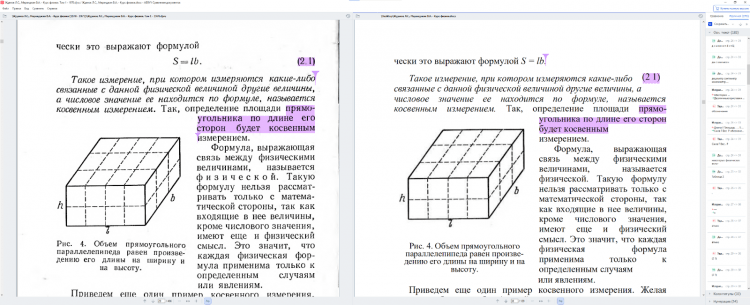
NAPS2
Бесплатные программы для распознавания текста из PDF могут быть такими же качественными и функциональными, как и их платные аналоги. NAPS2 — яркий тому пример.
Приложение имеет низкие системные требования и работает быстро даже на слабых компьютерах. Интерфейс интуитивно понятный и полностью русифицированный. Поддерживается распознавание текстов на более чем 100 языках. Причем можно устанавливать только те языковые пакеты, которые действительно пригодятся в работе, и тем самым не занимать лишнее место на жестком диске ПК.
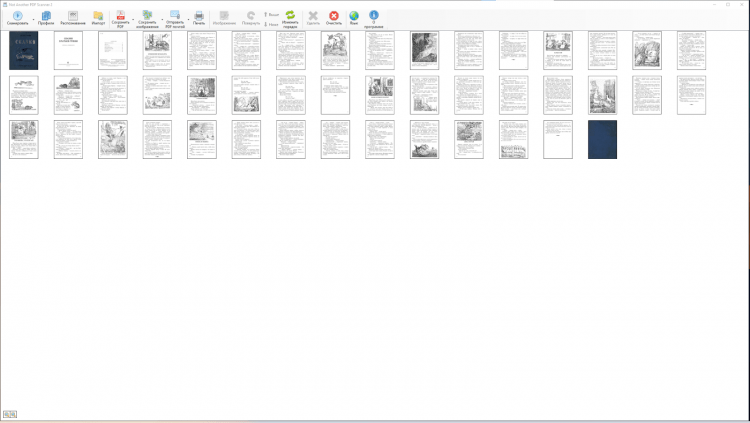
NAPS2 позволяет создавать профили — наборы настроек сканирования. Это удобно при работе с большим количеством разных бумажных документов. Можно заранее подобрать и сохранить оптимальные установки, например, отдельно для цветных глянцевых страниц и для газет.
Adobe Reader
Долгое время Adobe Reader де-факто была стандартным средством просмотра PDF-файлов. Такое положение дел подразумевает наиболее богатый функционал при работе с этим форматом. Так, Reader открывает все существующие разновидности PDF. Доступен быстрый поиск по тексту.
Можно настраивать размер отображаемого документа, вращать страницы, увеличивать отдельные фрагменты при помощи электронной лупы. Однако программа становится пригодной для распознавания текста в ПДФ лишь после обновления до платной pro-версии.
В приложении есть инструменты, упрощающие процесс распознавания. Встроенные алгоритмы определяют слова, которые предположительно обработаны с ошибкой. Они выделяются красной рамкой, и пользователь может внести необходимые правки. Готовый документ можно экспортировать в подходящий формат, например: MS Word, Excel или PowerPoint.
Pro-версия также имеет инструменты для создания и редактирования PDF. Этот процесс мало чем отличается от работы в обычном текстовом редакторе. Предусмотрено несколько шаблонов, включая формы и сертификаты. Если предложенных вариантов окажется недостаточно, легко создать собственный шаблон.
Один файл может содержать сразу несколько документов с обычным текстом, электронными таблицами, презентациями, иллюстрациями или даже веб-страницами. Доступны средства для совместной работы. При этом по необходимости доступ к редактированию файлов можно ограничивать.
Пользователи бесплатной версии могут читать, комментировать и подписывать уже созданные файлы. Это позволяет оптимизировать расходы в организациях. Не нужно покупать лицензии на всех сотрудников, если созданием и редактированием PDF занимаются лишь некоторые из них.
Платная и бесплатная версии русифицированы. Интерфейс не перегружен лишними элементами, что упрощает освоение программы.
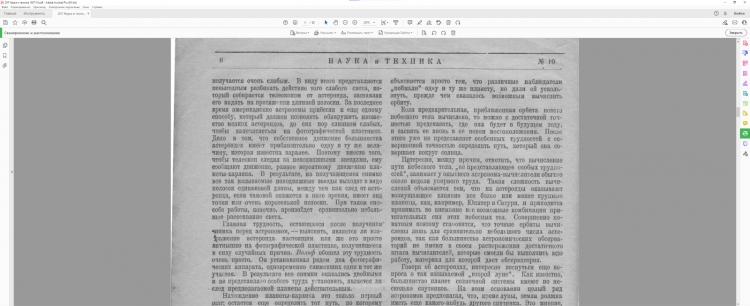
Nitro PDF
Эта программа распознавания текста с ПДФ также имеет ряд полезных функций. Исходный файл можно редактировать прямо в приложении. Например: добавлять или убирать изображения и менять текст. Процесс редактирования максимально приближен к работе в привычном Word. Есть встроенная проверка орфографии, но поддерживаются только наиболее распространенные европейские языки.
В документ можно добавлять водяные знаки, печати и цифровые подписи. Поддерживается совместная работа с разными уровнями доступа для каждого из авторов. Для максимальной конфиденциальности предусмотрено защита файла паролем и запрет на редактирование.
Появляющиеся в процессе работы мысли и замечания не обязательно записывать в блокнот. Просто выделите соответствующий фрагмент текста и оставьте комментарий. Сам файл можно сопровождать аннотациями, в том числе звуковыми. Дополнительная информация оказывает неоценимую помощь, когда в библиотеке накапливается много материалов. Ведь спустя какое-то время даже сам автор не всегда может вспомнить, что именно содержится в документе.
Обратите внимание: возможность OCR (оптического распознавания символов) включена только в версию Nitro PDF для Windows. Пользователям остальных операционных систем придется скачать другую программу.
Интерфейс Nitro PDF похож на MS Office. Однако он не русифицирован, что доставляет определенное неудобство.
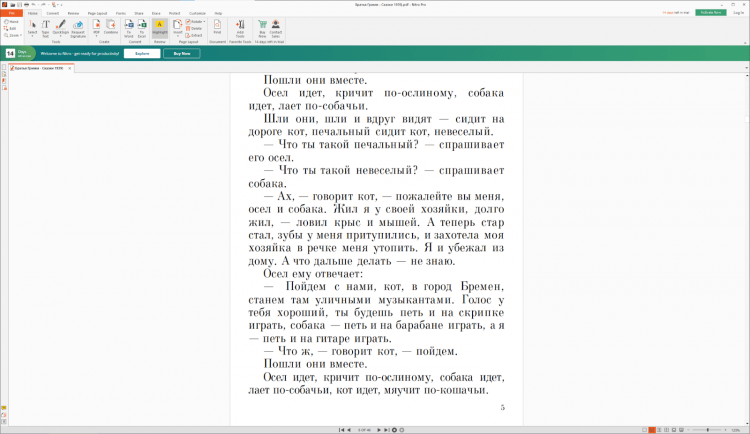
Приложение распространяется платно, но прежде чем совершать покупку, можно скачать пробную версию. Она работает 14 дней без ограничения функций.
WinScan2PDF
Это популярное и еще менее требовательное к ресурсам компьютера приложение для сканирования документов. Оно даже не требует установки — достаточно скачать с официального сайта архив с программой и распаковать из него единственный файл.
Программа полностью бесплатная. В лаконичном и полностью русифицированном интерфейсе можно разобраться за несколько минут. Существенный недостаток приложения — скудный функционал. WinScan2PDF умеет только сканировать. Данные, полученные со сканера, можно сохранять в PDF-файлы и при необходимости — отправлять по электронной почте.
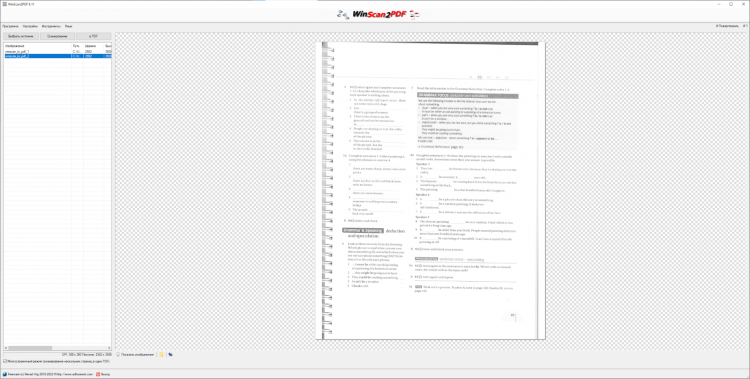
OCR не поддерживается. Поэтому созданные PDF-документы придется обрабатывать в другом приложении. Впрочем, WinScan2PDF может быть полезен и в этом случае. Например, если инструменты для сканирования в более функциональных программах покажутся неудобными или по какой-то причине не будут поддерживаться именно вашей моделью сканера.
Заключение
Большинство рассмотренных приложений умеют распознавать текст из PDF. Даже самые функциональные из них достаточно просты в освоении. У каждого продукта есть уникальные особенности. Поскольку эти приложения скачиваются бесплатно, вы можете попробовать все и выбрать инструмент, который подойдет именно вам.
Понравилась статья? Оцените её:
Источник: f1comp.ru